Zmienianie ustawień czujnika nacisku, przycisku dotykowego lub przycisku słuchawek AirPods
Na iPhonie, iPadzie, Macu, urządzeniu Apple TV lub Apple Watch możesz zmienić ustawienia przycisku, czujnika nacisku lub przycisku dotykowego dla słuchawek AirPods 3, AirPods 4, AirPods Pro lub AirPods Max tak, aby dostosować je do własnych potrzeb motorycznych.
Szybkie łącza
![]() Zmienianie ustawień czujnika nacisku, przycisku dotykowego lub przycisku przy użyciu Maca
Zmienianie ustawień czujnika nacisku, przycisku dotykowego lub przycisku przy użyciu Maca
![]() Zmienianie ustawień czujnika nacisku, przycisku dotykowego lub przycisku przy użyciu Apple Watch
Zmienianie ustawień czujnika nacisku, przycisku dotykowego lub przycisku przy użyciu Apple Watch
Zmienianie ustawień czujnika nacisku, przycisku dotykowego lub przycisku przy użyciu iPhone’a lub iPada
Przejdź do aplikacji Ustawienia
 na iPhonie lub iPadzie.
na iPhonie lub iPadzie.Stuknij w Dostępność, a następnie stuknij w AirPods.
Wybierz swoje słuchawki AirPods.
Możesz skonfigurować następujące opcje:
Szybkość naciśnięcia: Gdy dana czynność wymaga kilkukrotnego naciśnięcia przycisków, czujnika nacisku lub przycisku dotykowego, dostosuj szybkość, z jaką musisz nacisnąć, zanim ta czynność nastąpi.
Czas naciśnięcia i przytrzymania: Wybierz czas przytrzymania naciśniętego przycisku, czujnika nacisku lub przycisku dotykowego słuchawek AirPods wymagany do wykonania określonej czynności.
Sterowanie głośnością w słuchawkach AirPods Pro 2 i AirPods Pro 3: Jeśli nie chcesz regulować głośności, przesuwając palcem w górę lub w dół na końcówce, wyłącz tę opcję.
Możesz także dostosować długość przeciągnięcia, stukając w opcję poniżej etykiety Zmiana głośności.
Zmienianie ustawień czujnika nacisku, przycisku dotykowego lub przycisku przy użyciu Maca
Przejdź do aplikacji Ustawienia systemowe
 na Macu.
na Macu.Kliknij w Dostępność
 na pasku bocznym, a następnie kliknij w Audio (konieczne może być przewinięcie w dół).
na pasku bocznym, a następnie kliknij w Audio (konieczne może być przewinięcie w dół).Wybierz swoje słuchawki AirPods.
Możesz skonfigurować następujące opcje:
Szybkość naciśnięcia: Gdy dana czynność wymaga kilkukrotnego naciśnięcia przycisków lub czujnika nacisku, dostosuj szybkość, z jaką musisz naciskać, zanim ta czynność nastąpi.
Czas naciśnięcia i przytrzymania: Dostosuj czas przytrzymania naciśniętych przycisków lub czujnika nacisku słuchawek AirPods potrzebny do wykonania określonej czynności.
Sterowanie głośnością w słuchawkach AirPods Pro 2 i AirPods Pro 3: Jeśli nie chcesz regulować głośności, przesuwając palcem w górę lub w dół na końcówce, wyłącz Sterowanie głośnością.
Zmienianie ustawień czujnika nacisku, przycisku dotykowego lub przycisku przy użyciu Apple Watch
Załóż słuchawki AirPods i upewnij się, że są połączone z Apple Watch.
Przejdź do aplikacji Ustawienia
 na Apple Watch.
na Apple Watch.Stuknij w Dostępność, stuknij w AirPods, a następnie wybierz ustawienia.
Zmienianie ustawień czujnika nacisku, przycisku dotykowego lub przycisku przy użyciu urządzenia Apple TV
Załóż słuchawki AirPods i upewnij się, że są połączone z Apple TV 4K lub Apple TV HD.
Przejdź do aplikacji Ustawienia
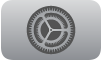 na Apple TV 4K lub Apple TV HD.
na Apple TV 4K lub Apple TV HD.Wybierz Dostępność, wybierz AirPods, wybierz swoje słuchawki AirPods z listy, a następnie dostosuj dowolne z poniższych opcji:
Szybkość naciśnięcia: Gdy dana czynność wymaga kilkukrotnego naciśnięcia przycisków, czujnika nacisku lub przycisku dotykowego, dostosuj szybkość, z jaką musisz nacisnąć, zanim ta czynność nastąpi.
Czas naciśnięcia i przytrzymania: Wybierz czas przytrzymania naciśniętego przycisku, czujnika nacisku lub przycisku dotykowego słuchawek AirPods wymagany do wykonania określonej czynności.
Możesz także dostosować funkcje dostępności oferowane przez słuchawki AirPods do swoich potrzeb. Zobacz: Konfigurowanie dostrajania słuchawek AirPods.